首页 / 教程
wps将应用所有 | wps能够一次性整齐地插入很多,并且整齐排列
2022-12-13 03:04:00
1.wps怎么能够一次性整齐地插入很多图片,并且整齐排列
不知道你用的wps是什么版本?如果是2003版本,操作如下:
1、单击“菜单栏”--“工具”--“对象”,调出“对象”工具栏。
2、按住shift(上档键)键后分别单击所要操作的对象(如图片)。
3、然后单击“对象”工具栏上的相应按钮就可以达到你的要求了,如“对象上对齐”和“水平居中”。
如果是wps office个人版2012,操作如下:
1、插入所需要的图片,版式改为“四周型”。
2、所中所要操作的所有对象(按住shift(上档键)键后分别单击所要操作的对象)。
3、此时,菜单栏会自动增加“图片工具”,单击“对齐”里面的“顶端对齐”和“横向分布”即可。
2.WPS文字如何将图片设为背景,并应用到后面的每一页
WPS文字将图片设为背景,并应用到后面的每一页,可以使用图片作为面的背景填充。
方法步骤如下:
1、打开需要操作的WPS文档,在页面布局工具栏中找到页面背景一项,点击“页面颜色”。
2、在弹出下拉选项中点击“填充效果”。
3、点击图片标签页,然后点击下面的选择图片。
4、找到并点击需要作为背景的图片,然后点击插入按钮。
5、返回填充效果设置界面,点击确定即可。
6、返回WPS文档,可发现已成功将图片设为背景,并应用到后面的每一页。
3.在wps演示中,怎么把许多照片一次性做成多张PPT
1、首先,bai我们打开我们电脑上面的wps演示;
2、然后我们点击工具栏中的插入du;
3、之后我们点击图片边上的下拉箭头;
4、弹出的界zhi面,我们点击分页插入图片;
5、然后我们选中一些dao图片,之后我们点击打开;内
6、结果如图所示。此时我们就可以看到一容张图片也就在一张幻灯片中,
4.wps演示中怎么把许多照片一次性做成多张PPT
步骤1,首先在WPS演示菜单中依次选择“插入”→“图片”→“新建相册”命令。
步骤2,这时会出现“相册”制作窗口,先单击中下方的“+”号按钮图标,从硬盘中导入制作相册的图片,可以批量添加。假如想删除某张图片,可单击“-”号按钮。而如果想调整图片的播放顺序,单击“↑”或“↓”箭头按钮即可。图片设置完毕后,填写“相册标题”并单击“速度”下拉框,从中选择一种幻灯相册播放演示速度,如“中速”,点击“创建”按钮便行了。
步骤3,相片添加好了,在WPS演示主窗口中还可为幻灯相册加一个副标题,单击“添加副标题”链接,而后在空白栏内进行输入就可。
步骤4,当然,为了幻灯相册看上去更加完美,还可加入一段MP3作为背景音乐。添加方法很简单,在菜单中依次选择“插入”→“影片和声音”→“文件中的声音”命令,之后从系统中导入一首MP3音乐,最后保存退出便大功告成了。以后需要播放这段幻灯相册时,就像播放PPT演示文档一样,非常简便。
希望可以帮到你!
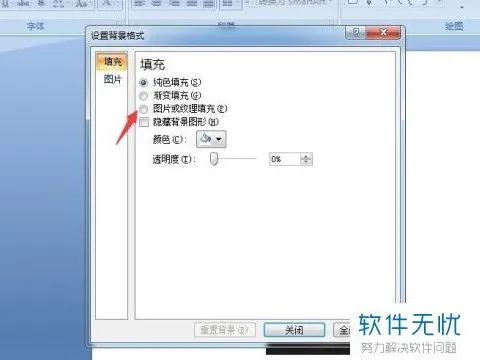
最新内容
| 手机 |
相关内容

wps调整分辨率 | 在WPS上改变照片
wps调整分辨率 【在WPS上改变照片分辨率】,分辨率,调整,照片,电脑版,屏幕分辨率,高效率,1.在WPS上怎样改变照片分辨率1、打开wps 20
WPS文字设置章节 | WPS文字插入目
WPS文字设置章节 【WPS文字插入目录】,文字,自动生成目录,怎么设置,设置,操作方法,选择,1.WPS文字怎么插入目录以WPS 2019版本为例1
wps中分章节插入页眉 | WPS从第四
wps中分章节插入页眉 【WPS从第四页开始插页眉】,页眉,第四,插入,教程,中分,正文,1.WPS怎么从第四页开始插页眉1、首先将光标定位到
用wps演示做地图 | 用wps演示制作
用wps演示做地图 【用wps演示制作流程图】,演示,图形,轮廓,路径,自定义动画,绘制,1.如何用wps演示制作流程图在WPS文字中做流程图的
在wps文档中插入四方体 | 在wps文
在wps文档中插入四方体 【在wps文字里输入方框符号】,文字,输入,方框符号,文档,插入,怎样插入,1.如何在wps文字里输入方框符号操作
wps表格插入汇率公式 | 在wps表格
wps表格插入汇率公式 【在wps表格中插入求和公式】,公式,插入,表格,表格中,求和,添加,1.如何在wps表格中插入求和公式工具:Wps方法如
在wps中插入小圆圈1 | WPS中在圆圈
在wps中插入小圆圈1 【WPS中在圆圈里插入数字】,插入,数字,符号,怎么打,教程,表格中,1.WPS中怎么在圆圈里插入数字1、word2003中选
wps把内容添加进文本框 | wps演示
wps把内容添加进文本框 【wps演示添加文本框】,文本框,文字,添加,插入,文档,演示,1.wps演示怎么添加文本框WPS演示添加文本框的方法












